学习目标
完成本单元后,您将能够:
- 为您的Lightning Experience用户创建一个自定义主页
- 将不同的主页分配给不同的配置文件
- 设置默认主页
是的,弗吉尼亚州,你可以定制你的闪电体验主页
给您的用户提供他们需要的一切,从Lightning Experience的主页管理他们的一天。您的销售代表可以查看他们的季度业绩摘要,并获得关键任务和机会的重要更新。您还可以为不同类型的用户自定义页面,并为不同的配置文件分配自定义页面。

您可以通过两种方式创建自定义主页:使用模板从头开始创建,或编辑现有页面。
要编辑现有页面,您可以从主页中单击设置齿轮按钮 ,然后选择编辑页面以创建要编辑的当前页面的副本。如果自定义页面存在且处于活动状态,则选择编辑页面打开该页面进行编辑。
,然后选择编辑页面以创建要编辑的当前页面的副本。如果自定义页面存在且处于活动状态,则选择编辑页面打开该页面进行编辑。
我们将从头开始创建一个主页。
超越基础
当您首次选择“编辑页面”时,Salesforce将制作标准页面的副本。这个副本就是你在Lightning App Builder中编辑的内容。以这种方式创建的页面(作为副本)保留对标准页面的引用,这意味着Salesforce将来可以使用新功能为您升级页面副本。如果您从头开始创建页面,则您完全拥有该页面,并且Salesforce的新页面功能将不会自动出现。
创建一个自定义主页
我们将稍微调整标准主页布局上组件的位置,以便让您了解什么是可能的。
让我们开始吧!
- 从设置中,在快速查找框中输入App Builder,然后选择Lightning App Builder。
- 单击新建,然后选择主页。
- 单击向导,并将页面命名为New Home Page,选择标准主页模板,然后单击Finish。
组件窗格包含可用于主页的所有标准组件。
- 将Assistant组件拖到右上角的区域。
- 将季度表现拖到左上角的区域。
- 将“今日活动”添加到左下方区域,并将“最佳交易”添加到右下方区域。
- 在助手上方添加今天的任务。
- 点击保存。

但是等等,这是什么?还有更多?就在这里。保存页面不足以将其发送给用户。闪电页面必须在用户看到之前激活。
通常情况下,如果您的页面没有完成,或者尚未准备好公开,则可以单击“Not Yet”(未还)来保存页面并返回到App Builder。但那不是我们。我们大胆!我们已经完成了我们的网页,现在想把它给我们的用户!
- 点击激活,我们将做到这一点。
将您的自定义主页展示给您的闪电体验用户
激活主页时,您有两种选择:您可以将其设置为所有人的默认设置,或将其分配给一个或多个配置文件,让您的用户访问专为其角色设计的页面。
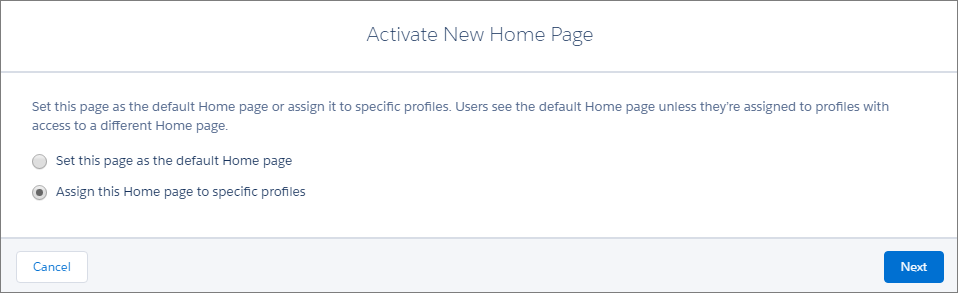
让我们把这个主页分配给系统管理员配置文件,以便我们可以在以后看看。
- 选择将此主页分配给特定的配置文件,然后单击下一步。
- 向下滚动配置文件列表并选择系统管理员。
- 单击下一步,检查分配,然后单击激活。
而已。我们去看看。
看看你的手艺
仅供参考,以下是标准默认主页的示例。把这个想象成这个主页改造的“之前”。

现在,我们将它与我们所做的相比较。
- 导航到Lightning Experience主页。
以下是主页现在的样子:
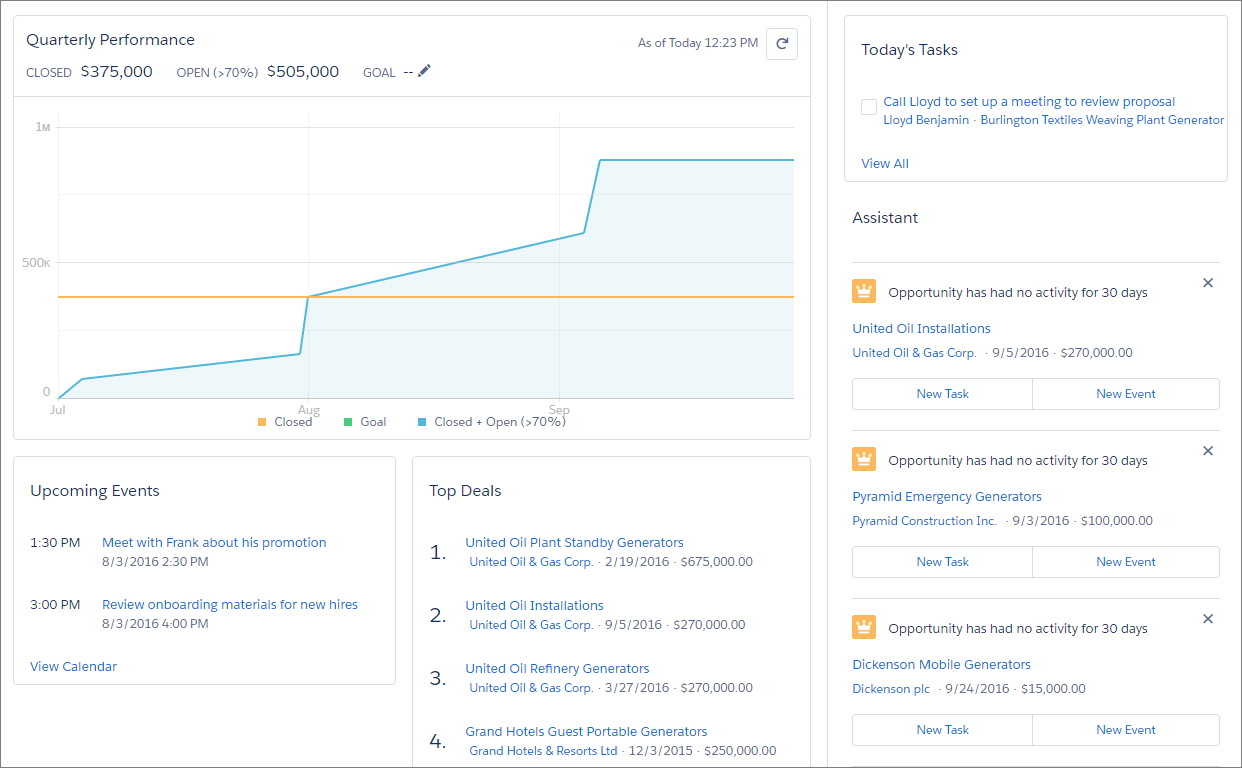
- 沉浸在您新发现的页面定制技能的荣耀中。
好吧!我们继续记录页面。